win10如何恢复删除的六个文件夹 win10恢复电脑内6个文件夹的步骤
win10如何恢复删除的六个文件夹,当我们使用Windows 10操作系统时,有时会不小心删除一些重要的文件夹,这可能会导致数据丢失和困扰,幸运的是Windows 10提供了一些简单的步骤来恢复这些被删除的文件夹。在本文中我们将介绍如何使用这些步骤来恢复六个常见的被删除文件夹,帮助您解决这一问题。无论是意外删除还是其他原因,只要按照这些步骤,您就能轻松地找回您重要的文件夹。
方法如下:
1. 在桌面右键空白处,“新建”-“文本文档”,复制下面的代码进去:
Windows Registry Editor Version 5.00
音乐:
[HKEY_LOCAL_MACHINE\SOFTWARE\Microsoft\Windows\CurrentVersion\Explorer\MyComputer\NameSpace\{1CF1260C-4DD0-4ebb-811F-33C572699FDE}]
下载:
[HKEY_LOCAL_MACHINE\SOFTWARE\Microsoft\Windows\CurrentVersion\Explorer\MyComputer\NameSpace\{374DE290-123F-4565-9164-39C4925E467B}]
图片:
[HKEY_LOCAL_MACHINE\SOFTWARE\Microsoft\Windows\CurrentVersion\Explorer\MyComputer\NameSpace\{3ADD1653-EB32-4cb0-BBD7-DFA0ABB5ACCA}]
视频:
[HKEY_LOCAL_MACHINE\SOFTWARE\Microsoft\Windows\CurrentVersion\Explorer\MyComputer\NameSpace\{A0953C92-50DC-43bf-BE83-3742FED03C9C}]
文档:
[HKEY_LOCAL_MACHINE\SOFTWARE\Microsoft\Windows\CurrentVersion\Explorer\MyComputer\NameSpace\{A8CDFF1C-4878-43be-B5FD-F8091C1C60D0}]
桌面:
[HKEY_LOCAL_MACHINE\SOFTWARE\Microsoft\Windows\CurrentVersion\Explorer\MyComputer\NameSpace\{B4BFCC3A-DB2C-424C-B029-7FE99A87C641}]
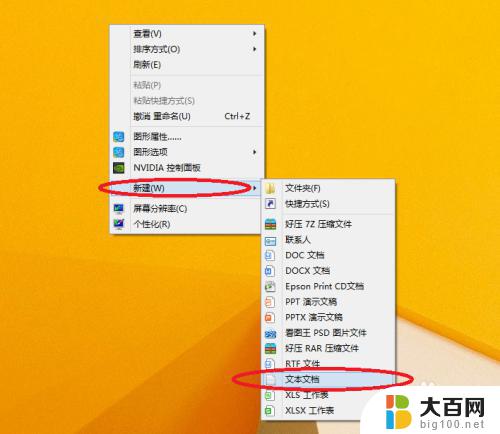

2. 点击“文件”-“另存为”,文件名随便命名,后缀是“.reg”,文件类型选择“所有文件”,比如:“随便命名.reg”,然后保存;
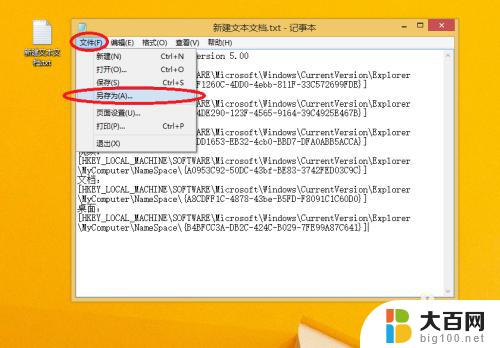
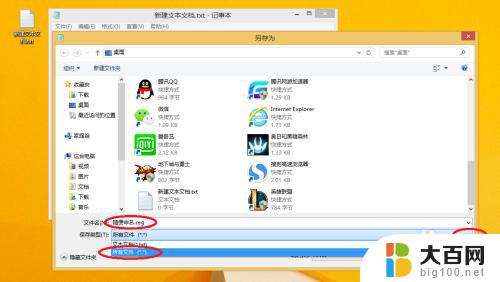
3. 双击打开保存的文件,确定继续,会提示注册表导入成功;到这台电脑里刷新一下就出来了。
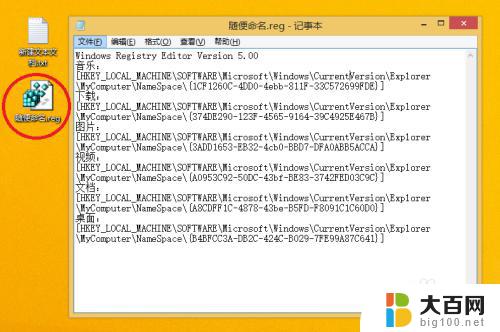
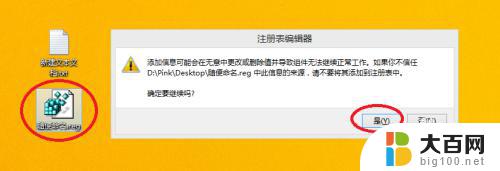
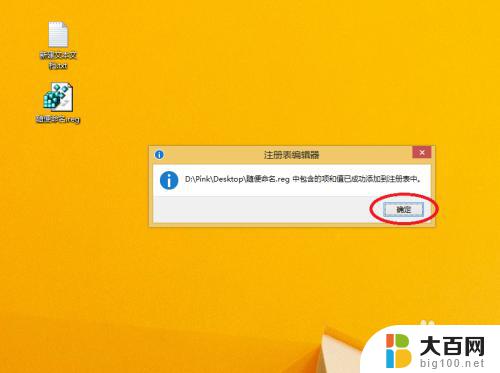
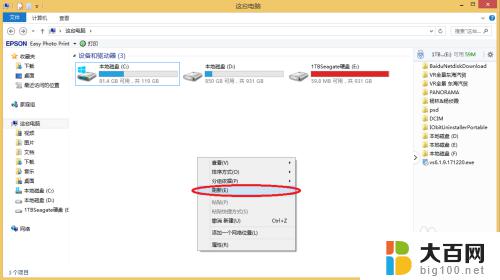
以上是关于win10如何恢复已删除的六个文件夹的所有内容的介绍,如果您不懂操作,可以按照小编的方法进行操作,希望本文能够对您有所帮助。
win10如何恢复删除的六个文件夹 win10恢复电脑内6个文件夹的步骤相关教程
- win10此电脑六个文件夹怎么恢复 Win10如何恢复电脑里的6个文件夹
- win10 误删除文件找回 Win10系统下恢复删除文件的步骤
- win10 我的电脑 如何删除文件夹6 笔记本删除文件教程
- 怎么恢复备份的数据 WIN10如何恢复被删除的文件备份
- win10杀毒怎么恢复文件 Win10系统如何恢复自带杀毒软件误删除的文件
- win10杀毒删除的文件怎么恢复 Win10系统自带杀毒软件误删除的文件找回教程
- win10恢复分区怎么恢复 Win10恢复删除分区的技巧
- 电脑c盘log文件夹能删除吗 win10系统logs文件夹删除方法
- c盘中的用户文件夹可以删除吗 Win10电脑C盘用户文件夹中的文档可以删除吗
- windows10怎么恢复隐藏的文件 文件隐藏恢复软件
- win10c盘分盘教程 windows10如何分区硬盘
- 怎么隐藏win10下面的任务栏 Win10任务栏如何隐藏
- win10系统文件搜索功能用不了 win10文件搜索功能无法打开怎么办
- win10dnf掉帧严重完美解决 win10玩地下城掉帧怎么解决
- windows10ie浏览器卸载 ie浏览器卸载教程
- windows10defender开启 win10怎么设置开机自动进入安全模式
win10系统教程推荐
- 1 windows10ie浏览器卸载 ie浏览器卸载教程
- 2 电脑设置 提升网速 win10 如何调整笔记本电脑的网络设置以提高网速
- 3 电脑屏幕调暗win10 电脑屏幕调亮调暗设置
- 4 window10怎么一键关机 笔记本怎么使用快捷键关机
- 5 win10笔记本怎么进去安全模式 win10开机进入安全模式步骤
- 6 win10系统怎么调竖屏 电脑屏幕怎么翻转
- 7 win10完全关闭安全中心卸载 win10安全中心卸载教程详解
- 8 win10电脑怎么查看磁盘容量 win10查看硬盘容量的快捷方法
- 9 怎么打开win10的更新 win10自动更新开启教程
- 10 win10怎么关闭桌面保护 电脑屏幕保护关闭指南